Как настроить 500 каналов iptv на телевизоре
Обновлено: 18.05.2024
Если вы обладатель телевизора с функцией Smart TV, то для просмотра каналов вам нужен только скоростной интернет. Ведь благодаря приложению IPTV можно смотреть сотни телеканалов без абонентской платы. Вы также можете подключить платные пакеты своего интернет провайдера, загрузив соответствующий IP плеер в магазине приложений вашего телевизора Smart TV и пройдя не сложную настройку в интерфейсе приложения. Многие интернет провайдеры предлагают свое интерактивное телевидение для его просмотра, в основном надо приобрести айпи приставку.
Даже если у вас нет Смарт телевизора вы можете приобрести смарт приставку и установить плеер для просмотра IPTV.
Что нужно для просмотра IPTV
- Телевизор Smart TV или приставка IPTV.
- Высокоскоростной интернет так как вещание при невысокой скорости может постоянно прерываться.
- Выбрать и загрузить сам плеер IPTV, вы можете выбрать подходящий вам вариант, есть платные и бесплатные версии.
Возможности IPTV
- Запись эфира и возможность поставить на паузу и возобновить просмотр на остановленном месте.
- Возможность просматривать IPTV на разных устройствах таких как ПК, планшет,ноутбук, смартфон,телевизор смарт тв и IPTV приставка.
- Доступны сотни телеканалов в том числе и платные пакеты которые не доступны в кабельных сетях.
Подключение и настройка IPTV
- Для этого заходим в настройки Смарт тв и находим магазин приложений, проходим авторизацию.
- Выбираем нужную программу, рекомендуем одну из самых популярных SS IPTV.
- Загружаем IP плеер и синхронизируемся если потребуется с помощью компьютера или телефона с сайтом плеера.
- После этого загружаем плейлисты, так как многие айпи плееры это всего лишь инструмент для просмотра ваших потоков IPTV и для просмотра каналов необходимы ссылки на плейлисты.
- Для этого заходим на сайт вашего IP плеер там добавляем плейлисты или подключаемся к вашему провайдеру указав ссылку. Для этого в сети находим плейлисты бесплатных каналов и добавляем их.
Добавляем плейлисты для просмотра бесплатных телеканалов
- После того как скачали приложение SS IPTV, открываем его и заходим в установки.
- В разделе контент получаем код устройства, он нужен для синхронизации вашего тв с сайтом плеера.
- Заходим на сайт приложения, в раздел редактор плейлистов и водим сгенерированный код.
- Далее в сети ищем плейлист бесплатных каналов, их в сети огромное количество и проблем с этим не должно возникнуть.
- Скачиваем его на свой компьютер и переходим обратно на сайт где добавляем.
- Незабываем сохранить все изменения.
- Переходим на телевизор где нужно обновить нажав на соответствующий значок.
- Все каналы добавлены и вы можете насладиться просмотром телевизора.
Минусы IPTV
- Необходим быстрый интернет.
- Загрузка и настройка приложений.
- Для просмотра каналов необходимо открывать приложения, по моему мнению это являться главным недостатком.
- При просмотре на приставке придется пользоваться двумя пультами
Таким образом можно смотреть бесплатное айпи телевидение на телевизорах Смарт тв Самсунга, Филипс, Мистери, LG и др.

Интерактивное телевидение представляет собой трансляцию программ, передач, шоу, фильмов и прочего через интернет. Единственным условием для эффективной работы является наличие высокоскоростного интернета. Именно в этом случае пользователи получат качественное видео в высоком разрешении. Возможности IPTV не ограничиваются только трансляцией видеоконтента. С помощью приставки можно записывать видео, чтобы просмотреть его позже, перематывать, ставить на паузу и снова запускать показ программы. К тому же вы не пропустите очередную серию любимого сериала, так как провайдеры предоставляют доступ к архивному контенту, в котором хранятся программы за последние 3–4 дня.

Качество изображения
Сервисы Smart IPTV способны обеспечить пользователя самым высоким качеством изображения и звука. Тут не составит никаких проблем найти нужный контент в форматах HD или FULL HD. Однако итоговое качество напрямую зависит от скорости доступа к интернету.
Если скорость маленькая, то, разумеется, загружать фильмы в высоком качестве будет крайне сложно.
Традиционные способы подключения через кабель или спутниковую тарелку не могут обеспечить настолько высокое качество, так как они ограничены характеристиками тех сигналов, которые идут от провайдера. IPTV к тому же позволяет использовать контент на любом носителе, будь то телевизор, планшет или смартфон на Андроид.
Возможности зрителя
Качественная работа IPTV невозможна без хорошего широкополосного подключения к интернету. Скорость должна быть максимально высокая, чтобы не возникало проблем с передачей файлов большого объема. Особенно это касается любителей посмотреть фильмы в высоком разрешении.
Стоит отметить, что приравнивание IPTV к полноценному телевидению все-таки достаточно условно. Это не телевидение в прямом смысле слова, а просто обеспечения пользователя нужным контентом.
Способ передачи данных больше всего похож на обычное кабельное ТВ. Однако принцип действия различается.
IPTV позволяет зрителю пользоваться следующими преимуществами:
- возможность записать трансляцию и посмотреть ее в другое время;
- телевещание можно поставить на паузу, а затем возобновлено с нужного места;
- не нужно привязываться к заранее установленному списку каналов;
- пользователь самостоятельно формирует список нужного контента;
- бесплатный доступ к основным каналам;
- широкий выбор тематик;
- высокое качество изображения и звука.
Не нужно проводить подключение телевизора отдельно при помощи кабелей или антенн. Оплата идет исключительно за широкополосный доступ к интернету. В некоторых случаях нужно будет купить дополнительную аппаратуру в виде приставки или роутера. Однако эти затраты быстро окупятся.

Пользоваться интерактивным телевидением можно с любого устройства, имеющего доступ в интернет. Смартфоны, планшеты, ноутбуки, телевизоры. Везде будут доступны любимые каналы.
Управление каналами и услугами можно проводить в реальном времени. Не нужно специально связываться с оператором для подключения того или иного пакета. Айпи ТВ значительно расширяет функционал обычного телевизора, позволяя сделать из него полноценный мультимедийный центр с возможностью использования браузеров (Хром, Опера и др.), а также возможностью проведения видеопереговоров.

Обычно интерактивное ТВ поддерживает функцию предоставления пользователю программы для каждого российского канала. У любого фильма или передачи имеется подробное описание, позволяющее составить представление еще до просмотра.
Просмотр IPTV на телевизоре
Есть несколько вариантов просмотра IPTV на телевизоре. Если девайс старый, то он не поддерживает подключение к интернету. Невозможна передача сигнала и через USB. В таком случае требуется дополнительное использование ресивера. Стоит он недорого, а подключается просто. Такой ресивер значительно расширяет возможности старого телевизора.
Можно также использовать роутер IPTV. В таком случае можно передавать сигнал одновременно на несколько телевизоров. При этом способе исчезает проблема присутствия большого количества проводов около ТВ. Однако современные телевизионные приемники исправно работают только при стабильном WI-FI.
Современные телевизоры имеют уже встроенные программы для просмотра IPTV. Лучше всего интерактивное телевидение реализовано на устройствах от LG. Главное, чтобы устройство имело функцию Смарт-ТВ. Проблем с поиском быть не должно, поскольку она есть во всех современных телевизорах. Смарт-ТВ значительно упрощает процесс подключения. Требуемые действия напрямую зависят от фирмы ТВ.
Как смотреть IPTV на компьютере?
Для бесплатного просмотра телевизионных каналов не нужно покупать специальную приставку или приобретать платные услуги у ТВ-провайдера.
Чтобы смотреть IPTV нужно всего лишь найти подходящий плеер и свежий плейлист.
Лучшие IPTV плееры для Windows:
- VLC Media Player;
- Perfect Player;
- IP-TV Player;
- OTT Player;
- Kodi;
Установка и настройка программы занимает не больше 5-10 минут. Если вам нужна простота и удобство — выбирайте IP-TV Player, функциональность и возможность установки плагинов (игры, торренты) — Kodi.
Для примера рассмотрим установку IP-TV Player, чтобы показать простоту установки.


- Откройте настройки, нажав на значок шестерёнки в правом нижнем углу.


- Укажите путь к файлу M3U, предварительно загрузив плейлист. Я указывал ссылку на него ранее.

- Телепрограмма для доступных каналов установится автоматически. Всё готово, приятного просмотра!
Способы просмотра бесплатных ТВ-каналов на Samsung SmartTV
Смотреть бесплатные ТВ-каналы на телевизорах Samsung SmartTV можно несколькими способами. Как и на простых ТВ-приемниках, эфирные цифровые каналы можно настроить через обычную антенну, но если установить Интернет-соединение, появляется возможность скачать специальные приложения и настроить интерактивное телевидение с гораздо большим количеством видеоконтента.
На заметку! Некоторые СМАРТ-приложения предлагают более 200 телеканалов, но нужно будет заплатить за подписку.
Как установить IPTV Player на телевизор Самсунг

Скачивается приложение в Samsung Apps, в официальном магазине пользователи найдут бесплатную версию программы для Smart TV:
Когда приложение распакуется можно переходить к основному пункту инструкции – настройке и подключению цифрового телевидения к Самсунгу.
Настройка IPTV
Логика действий для всех телевизоров Самсунг одинакова, хотя интерфейс, размещение и названия опций могут разниться. Настройку IPTV на телевизоре Самсунг делайте так:
Через WPS
Как настроить звук на телефоне Самсунг
Через Wi-fi

Если роутер не поддерживает удобную технологию WPS, можно подключиться через вай-фай. Изучаем техническую документацию Самсунга, чтобы выяснить, есть ли в технике встроенный адаптер, а при его отсутствии приобретаем юсб-вариант.
Далее осуществляем настройку: заходим в меню Самсунга, переключаемся на “Сеть” и начинаем настраивать соединение. Выбираем “Беспроводное”, ждем, когда система найдет домашнюю сеть, кликаем на нее и вводим пароль. Когда телевизор подключится к маршрутизатору, переходим к просмотру цифровых каналов.
Функционал Smart TV на Самсунг
Если правильно настроить функцию и полностью в ней разобраться, то вам откроется следующий функционал:
- Вы сможете заходить в интернет.
- Появится возможность играть в видеоигры.
- Откроется доступ к приложениям и программам. Одни предназначены для развлечений, а другие для расширения функционала.
- Вы сможете смотреть любые фильмы и телеканалы.
Как можно заметить, функций и возможностей много. Однако, если человек прежде не сталкивался со Smart TV, то ему сходу будет сложно во всем разобраться. Порой можно воспользоваться простой инструкцией. Более сложные функции и возможности придётся изучать самому.
Как бы там ни было, чтобы функция Smart TV отлично работала, нужен скоростной доступ в интернет. На сегодняшний день подключить телевизор к всемирной сети можно различными способами:
- через сетевой кабель (напрямую или через роутер);
- Самым распространенным способом является подключение через wi-fi;
- Относительно новым способом подключения является Plug, Access и WPS.
Каждый из способов подключения имеет свои существенные достоинства и недостатки. Чтобы выбрать способ подключения, нужно разобрать особенности типов подключения.
Настройка бесплатных каналов на Смарт ТВ через IPTV
При использовании программного обеспечения от провайдера пользователю не нужно будет заботиться о стабильности подключения, так как поставщик услуги сделал все возможное для предоставления полного доступа к интернет-телевидению.

Прежде всего, телевизор обязательно должен быть подключен к интернету. Подключение может быть как проводным, так и беспроводным. После подключения Интернета его нужно предварительно настроить. Могут потребоваться данные об IP адресе и личная информация о пользователе. Как только соединение успешно установится, устройство предложит войти в учетную запись. Можно создать новый аккаунт или использовать уже имеющийся.

Приложения для настройки IPTV через провайдера можно найти на официальном сайте или в магазине программ на самом телевизоре. После его установки, в главном меню появится список каналов, доступных к просмотру.
Но совершенно необязательно заранее подключать специальный тариф у провайдера, чтобы просматривать телеканалы. Можно сэкономить некоторую часть средств при помощи стороннего программного обеспечения. Для его установки и последующего использования обязательно потребуется подключение к интернету. Нет разницы, какой тип подключения использовать (проводное или беспроводное). Самое главное, чтобы скорость была достаточна для воспроизведения потокового видео из интернета. Проводные интерфейсы обычно гарантируют более высокую скорость и стабильность сигнала, однако они не слишком-то удобны в условиях размещения телевизора в комнате.


По завершении установки пользователь сможет запустить программу и начать пользоваться различными плейлистами. Все названия и адреса плейлистов вводятся вручную. Это не так удобно, как использование телевидения от провайдера, однако не требует дополнительной оплаты.
Официальные сервисы для просмотра интернет ТВ
SS IPTV (Simple Smart IPTV) – приложение позволяет смотреть каналы любого ОТТ-оператора, чьи видео-потоки совместимы с платформой вашего телевизора (поддерживаются LG и Samsung).
Когда запустите приложение, у вас не будет никаких плейлистов для просмотра. Чтобы загрузить список каналов с внешнего источника:
Чтобы добавить внутренний плейлист:

Откройте сайт SS IPTV и введите полученный код в редакторе плейлистов.
Обратите внимание: Если в вашем плейлисте содержатся ссылки на мультикастовые потоки, воспроизведение возможно только при проводном подключении телевизора к интернету. Кроме того, первый запуск на LG webOS TV может происходить с задержкой около минуты. Вы также можете смотреть ТВ по Wi-Fi, если ваш роутер поддерживает функцию udp proxy.
Пример настройки SS IPTV смотрите на примере телевизора LG с операционной системой WebOS:
Бесплатная версия программы выводит рекламу. Если вы редко смотрите телевизор, то фактически реклама такого формата не будет сильно напрягать.


Сервис Tvzavr

Tvigle — популярный ресурс с низкой ценой – 99 руб./мес. Если не платить – доступен просмотр с рекламой. Маленькая фильмотека, но кино, которое есть, можно просматривать без ограничений. Основной минус – невозможность просматривать свежие фильмы.


В сервисе есть 3 разных тарифа:
В дополнение вы можете приобрести пакеты:

Как видите, просматривать телевидение не обязательно через антенну. Вы можете одновременно установить несколько приложений для оценки качества и функционала.
Интерактивное ТВ – общее название телевидения по запросу с возможностью управления просмотром: вы можете перематывать и останавливать передачу на любом моменте за последние несколько дней. Сервис позволяет просматривать телевидение под одной учётной записью на нескольких устройствах – телевизорах, планшетах, смартфонах и IPTV-приставках. То есть вы можете поставить в каждой комнате по телевизору, а также смотреть передачи на телефоне.
Услуга интерактивного телевидения есть практически у каждого провайдера. Плейлист зависит от вашего тарифного плана. Федеральные каналы обычно бесплатны.
Последние годы стремительно набирают популярность приставки TV Box, работающие на операционной системе Android. Стоимость их колеблется в широком диапазоне, в зависимости от производителя и модификации. Сложности в настройках возникают редко даже у начинающих пользователей, глубокие познания в сфере программирования не нужны.
Что такое Андроид ТВ Бокс
Android TV Box представляет собой приставку для телевизора, которая имеет доступ к интернету, телевидению, также с нее можно делать звонки. Какие возможности приставка дает своему пользователю:
- смотреть практически все телевизионные программы в режиме онлайн без ограничений;
- устанавливать различные приложения через Play Market;
- смотреть различный медиаконтент (фото, видео, аудио);
- производить любые действия в интернете, как с обычного компьютера;
- осуществлять звонки через вайбер или скайп;
- возможность в режиме реального времени слушать радио и любимую музыку;
- использовать офисные программы без необходимости включать ПК.

Внешний вид приставок Андроид ТВ Бокс
Функционал у приставки довольно обширный, при условии, что стоимость на них более чем приемлемая.
Как подключить Андроид ТВ Бокс к телевизору
Существует три способа подключения приставки к Smart телевизору:
- с помощью переходника – конвертера HDMI;
- через обыкновенный HDMI кабель;
- через АV-кабель (тюльпаны).
Каждый способ подключения имеет свои особенности.
Встречаются случаи, когда телевизор не видит приставку. Рекомендуется попробовать подключить девайс к другому ТВ, чтобы убедиться в ее работоспособности. Вполне возможно, что приставка и телевизор попросту несовместимы.

Подключение Android приставки к ТВ через HDMI кабель
Как работает IPTV на Android TV Box
Многие обладатели новомодных девайсов задаются вопросом, как смотреть IPTV на приставке андроид. Предварительно нужно изучить вопрос, что необходимо дял его корректной работы необходимо. ТВ приставка на операционной системе Android у начинающего пользователя уже есть, ее модификации не имеют значения.
Для работы IPTV для Android TV понадобится:
- Программный компонент, то есть приложение, которое нужно установить на приставку для воспроизведения каналов.
- Плейлист с выбранными телеканалами, которые будет нужно импортировать в приложение, о котором говорилось немного ранее.
Плейлист вовсе не обязательно приобретать у своего провайдера, можно в интернете найти один из бесплатных. По существу плейлист представляет собой текстовый документ с перечнем ссылок, где проводится вещание телеканала онлайн.
Важно! Плейлисты нужно скачивать во внутреннюю память приставки, если сохранить файл на внешний накопитель, устройством файл будет не распознан.
Какой IPTV плеер лучше выбрать
Лучшие программы для IPTV на андроид приставке, которые можно скачать на платформе Plat Market:
По мнению большинства людей, программа IPTV самая стабильная в работе и вызывает меньше всего сложностей в настройке.
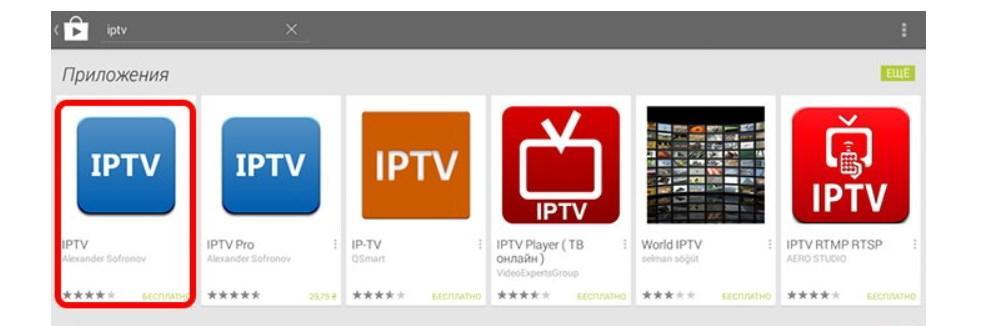
Программы для просмотра IPTV
Стоит также отметить, что способ установки IPTV-листа для разных провайдеров может немного отличаться. Для одних производится загрузка файла непосредственно через программу, а во втором случае лист устанавливают, используя ввод URL-ссылки. В реализации второго способа у пользователя могут возникнуть сложности.
Установка IPTV плеера на приставку с Андроидом и на Смарт ТВ на Андроиде
Поскольку существует несколько программ плеера, то инструкций по их установке должно быть тоже несколько. Инструкцию каждой стоит рассмотреть более детально.
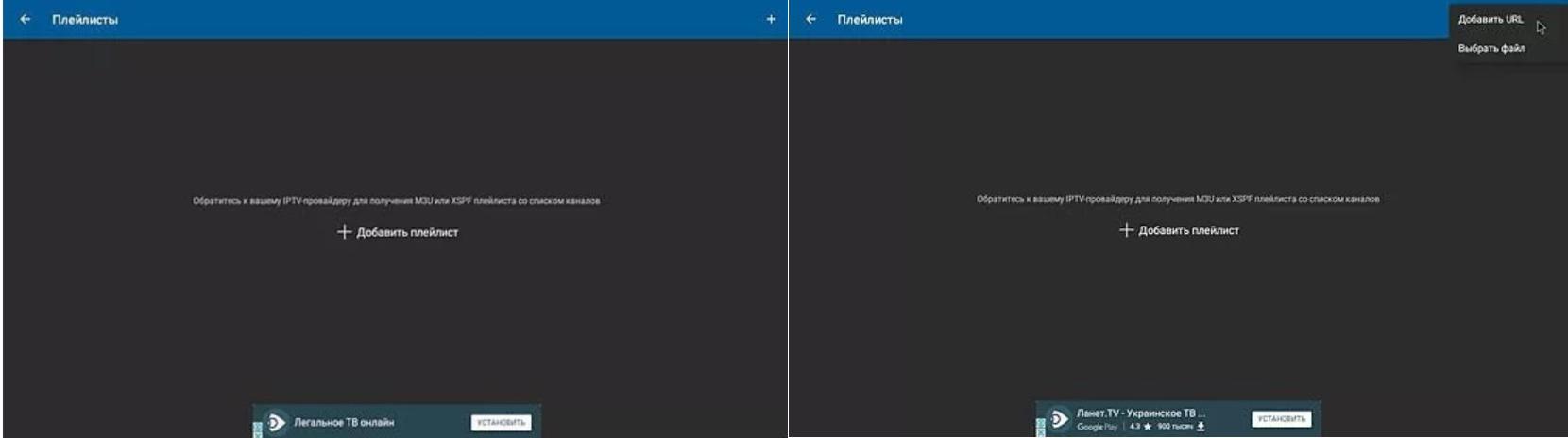
Запуск приложения IPTV
Прежде всего, на свой TVBox через плей маркет нужно установить приложение. Далее, пошаговый алгоритм приведен к следующему виду:
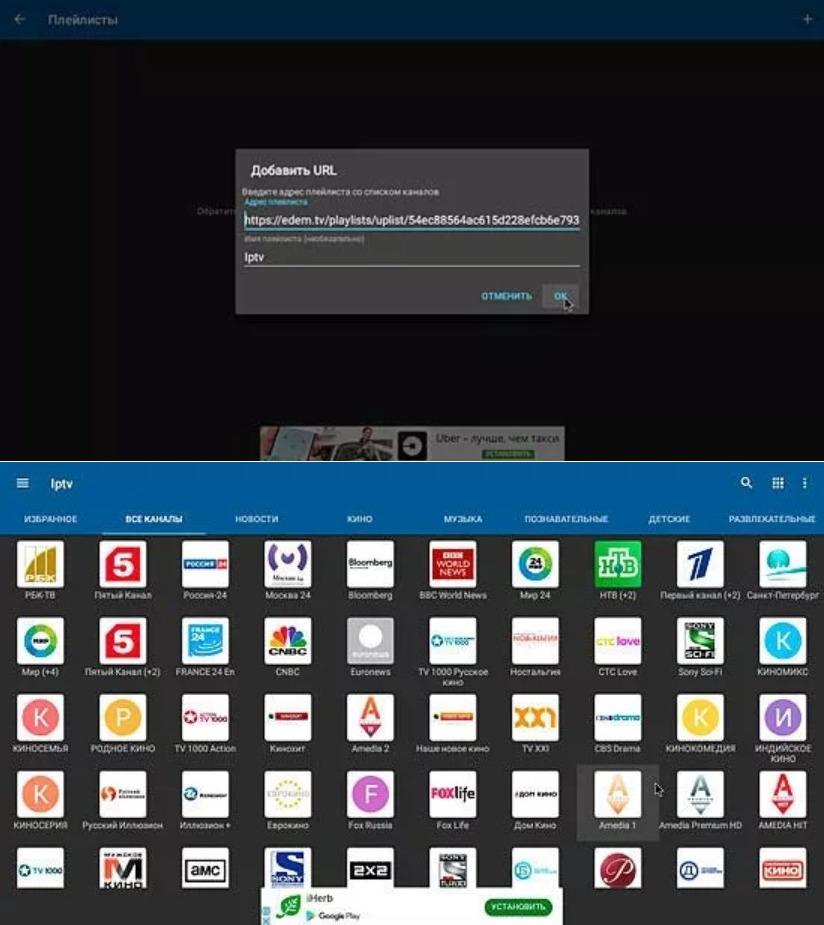
Настройка телевизионных каналов в программе IPTV
Из меню плеера во время просмотра каналов можно вызвать программу телепередач, где можно изучить подробную информацию о том или ином фильме, передаче и т.д. Здесь же отображается информация о начале и об окончании программы.
Чтобы в процессе настройки не возникло непредвиденных сложностей, нужно удалить старую версию программы, установленную производителем. Затем, с Play Market при помощи internet скачивают приложение Коди.
После скачивания и установки приложение запускают. Далее, пошаговая инструкция, как настроить IPTV на приставке Android, выглядит так:

Главный экран приложения KODI
Настройка в программе Kodi телеканалов завершена.
Lazy IPTV
Настройка завершена, через приставку можно на экран телевизора выводить любые телеканалы.
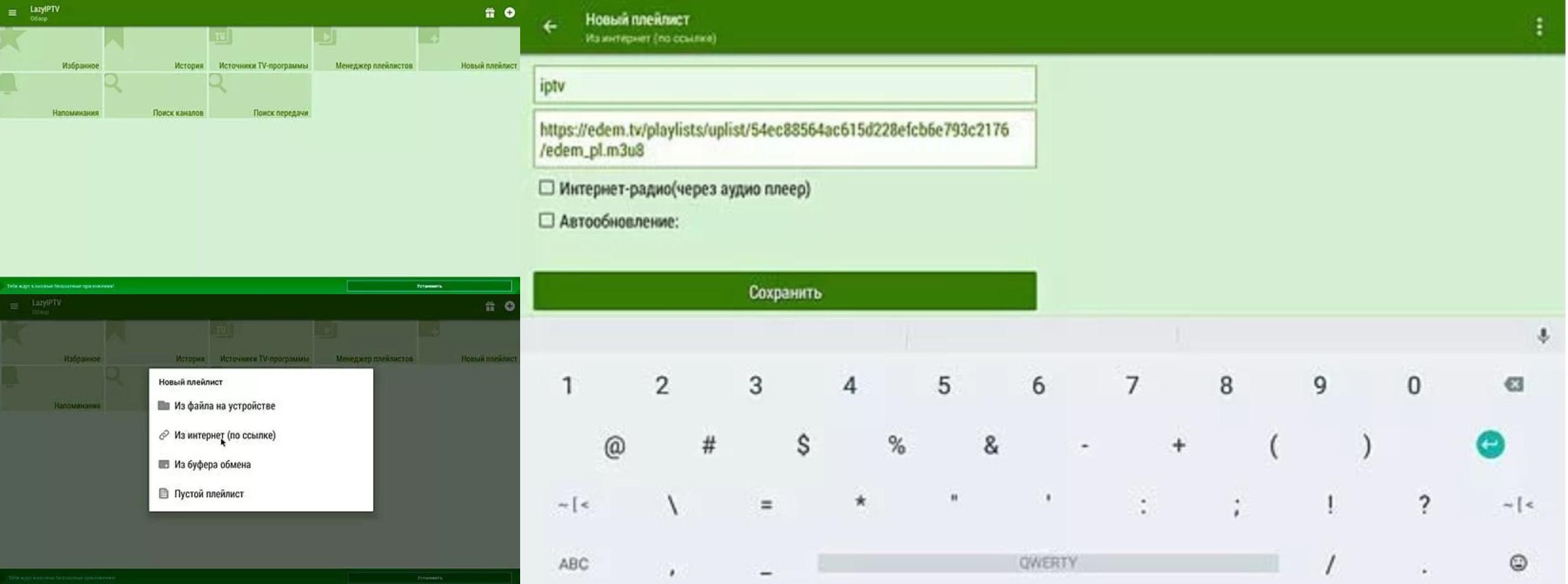
Инструкция по использованию приложения Lazy IPTV
Настройка IPTV на Android TV Box не должна вызвать сложностей ни у рядовых, ни у начинающих пользователей. Инструкции максимально просты и понятны, главное следовать всем вышеописанным рекомендациям. Также стоит отметить о существовании большого количества разнообразных плейлистов, не стоит скачивать первый попавшийся.

Вы наверняка знаете, что России перешла на цифровой формат вещания и в прошлой статье я пообещал рассказать о том как сделать простейшую антенну для его приёма. Таким образом можно бесплатно смотреть 20 телевизионных каналов в разрешении 720 на 576 пикселей (качество SD). Отложим подробности рассчёта антенны до следующего раза, а сегодня будет несколько иная, но не менее интересная тема про IPTV.
Перепрошить телек под DVB-T2 тоже не получится, так как необходима аппаратная поддержка. Менять материнскую плату? Во-первых сложно найти, а во-вторых совсем не бюджетно.
Какие ещё есть варианты? Если вас не сильно беспокоит этическая сторона вопроса, можно пошуровать в подъезде и найти свободный выход сплиттера кабельного TV, получив таким образом под сотню каналов, хотя и там смотреть особо нечего.
Однако, есть вариант вполне легально и совершенно бесплатно получить те же 20 каналов цифрового телевидения в отличном качестве по технологии IPTV. Данный способ подойдёт только для телевизоров с опцией Smart TV и здесь не требуется ничего приобретать дополнительно. Главное, чтобы ваш телек имел выход в Интернет, ведь для передачи сигнала используется IP-протокол.
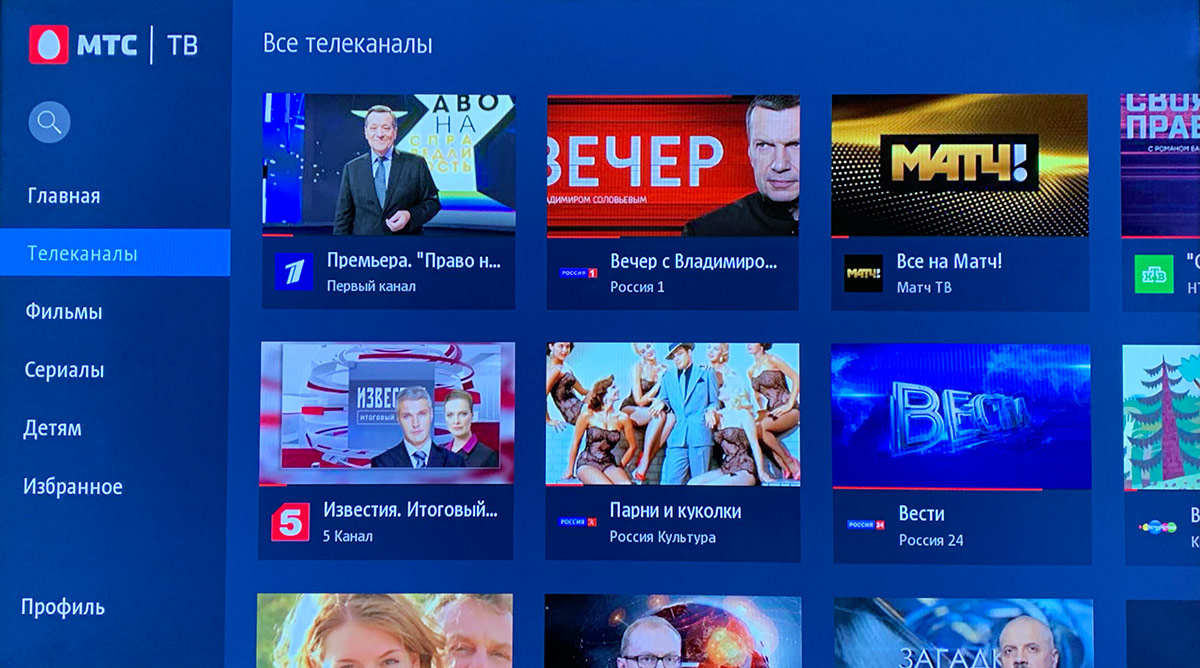
Я уже рассказывал про свои прошлогодние метания между разными провайдерами, почему ушёл от Дом.ру и чем мне не подошёл Beeline. В итоге остановился на домашнем Интернет от МТС, как самом оптимальном по цене-качеству (во всяком случае в моём регионе это так). Предвижу упрёки в проплаченности поста, но так совпало что именно МТС предлагает бесплатный пакет из 20 каналов по технологии IPTV, причём не важно к какому оператору вы подключены.

Качество картинки некоторых каналов получилось даже лучше, чем по кабельному, так как их вещание ведётся в HD. Список каналов iptv полностью соответствует цифровым каналам из обоих мультиплексов РТРС-1 и РТРС-2:

Если считаете статью полезной,
не ленитесь ставить лайки и делиться с друзьями.
Комментариев: 14
Автору респект за простое описание такого нового для меня способа подключения IP-TV, жду следующих таких же интересных заметок!
Странно, посмотрел характеристики этого ТВ, есть там функция Т2. Так что не кизди, писатель хренов.
Иван, читай лучше. Там только DVB-T, несовместим с DVB-T2. Включил идиота что ли ?
как то смахивает на низкопробную рекламу от МТС. грустно.
DTV2 нет, а смарт есть, что то новенькое. На его самсунге. Видать совсем старый телек)
Валерий Головко, это 2012год примерно.Ящик несомненно древний,как гавно мамонта,но картинка при этом вполне сносная! А DVB-T2 появился годом позже.Впрочем революционных изменений в телевизионной картинке с той поры и не произошло.Да ,перешли с HD на 4к,сейчас 8к продвигается,яркость и цветовой охват подняли и о геймерах побеспокоились,и мозги хорошие у теликов становятся!Вроде бы движуха имеется,но с другой стороны-у пользователя вынимаются из кармана последние гроши-сейчас все,что имеет цену меньше 70 косарей - отстой! Одна надежда на братский Китай,и я надеюсь,он,нам,россиянам не даст пропасть в это тяжелое время и ихние Xiaomi/Honor и прочие окажут достойную конкуренцию японским и корейским супостатам-LG,Samsung,Sony!
ну видимо всё таки МТС приплатила, прикинь в приложении Мегафон ТВ тоже достуно бесплатно 20 каналов, а если у тебя на смартфоне симка от мегафона, то тебе доступно 50 каналов на одном из самых дешёвых тарифах и чем дороже тариф, тем больше каналов. причём тариф ты выбираешь на телефоне, а ТВ пользуешься и на смарте (тв боксе) и на телефоне. а вообще нормальные люди скачивают IPTV и смотрят просто сотни каналов бесплатно. уже точно знаю что если решу менять ящик (основной в гостинной), то это просто будет монитор 4К, потому что все эти функции в смарт тв просто являются обрубком и не идут ни в какое сравнение с возможностями любого среднего тв бокса. p.s. на случай отключения интернета, например в случае отключения по причине обрыва оптоволокна имеется DVB-T2 приставка с мощным процессором (это уточнение для тех кто покупает самую дешманскую DVB-T2 приставку и жалуется что у него долго переключается с канала на канал). так что несколько часов переживу пока восстанавливают интернет. вообще России подходит лозунг в этом плане: "Мы всегда на шаг позади". когда весь мир начал переходит на интернет тв наше правительство вложило просто немыслемые деньги в переход на DVB-T2. причём все телевизоры купленные до принятия этого решения хоть и поддерживали цифровое тв, наши как всегда решили выпендриться и создать свой стандарт цифрового тв. и любое объяснение что он лучше всемирного цифрового стандарта тв не прокатывает. да, он лучше, но он изначально один хрен устаревший. примерно звучит как: "Мы изобрели новый дисковый телефон" в эпоху смартфонов
Установил лойм тв и смотрю200 каналов бесплатно и без проблем
Мы раньше шутили веселее просто советовали любителям парнухи повернуть антенну на баню. И представляете себе находились те кто поворачивал.!
Много бестолковых букв. Приложение PeersTV решает проблему на раз около 100 бесплатных каналов + платные и архив за неделю.
Fork плеер установи и 1000 каналов халявных ! Я 2 года уже пользуюсь
Дешевая реклама ,бесплатных Плей листов куча в интернете, нах эти приложения не нужны
Современные умные телевизоры произвели настоящий переворот в развлекательной индустрии. Первые Smart TV были выпущены еще в 2009 году, но несмотря на это, некоторые пользователи до сих пор не знают обо всех их функциях. Одна из таких — возможность смотреть бесплатные телеканалы. При чем в высоком качестве либо через антенну, либо по интернету. Как настроить бесплатные каналы на Смарт ТВ, расскажем далее.
Какие бывают бесплатные каналы?
Все существующие телевизионные каналы можно разделить на несколько видов в зависимости от типа вещания.
- Цифровые. Цифровое телевидение представляет собой систему, которая позволяет передавать аудио- и видеосигнал в “цифре” при помощи радиоволн или по проводным линиям. Главная особенность такого формата вещания через антенну — высокое качество изображения независимо от каких-либо внешних условий.

- Спутниковые. Этот вид вещания также популярен среди многих пользователей. Он отличается хорошим качеством изображения и большим выбором каналов. Принцип работы заключается в том, что с наземного передатчика (антенны-тарелки) передается сигнал на спутник, расположенный на высоте более 35,5 тысяч километров. Там сигнал обрабатывается, усиливается и отправляет обратно.
- IPTV. Данный формат становится популярнее с каждым днем. IPTV представляет собой интернет-протокол телевидения, который использует для трансляции программ. Такой формат предполагает бесплатную возможность просмотра телеканалов и различного контента.
Что нужно для получения бесплатных каналов?
Так как настроить 20 бесплатных каналов – самая тривиальная и распространенная задача, то начнем мы описание именно с нее. Сделать это на самом деле очень просто. Подключение осуществляется с помощью обычной телевизионной антенны.
В случае с обычной телевизионной антенной и ее подключением сложностей обычно не возникает. А вот настройка интернет-вещания займет некоторое время. Для его настройки потребуется:
- телевизор с функцией Smart TV;
- подключение к скоростному интернету;
- специальное приложение, которое устанавливается на телевизор;
- плейлист с каналами (в некоторых случаях).

В целом настройка как цифрового, так и интернет-вещания на современных телевизорах схожа. Инструкции, приведенные ниже, подойдут для большинства моделей телевизоров LG, Samsung и т. д.
Как настроить 20 бесплатных цифровых каналов самостоятельно?
В случае с цифровым форматом, пользователям предлагается бесплатный просмотр 20 каналов. Для подключения достаточно подсоединить к телевизору кабель антенны и выполнить несколько шагов:

Каналы, которые вещаются в плохом качестве, система будет игнорировать (при необходимости их можно настроить вручную). Настройки поиска рекомендуется сохранять.
Настраиваем IPTV-каналы
Рассмотрим способ настройки IPTV-каналов, который можно применить к любому Smart-телевизору независимо от его производителя. Чтобы бесплатно их смотреть, потребуется специальное приложение и доступ к интернету.
Для настройки необходимо:

Еще один способ настроить бесплатные каналы ТВ через интернет — использовать приложение SS IPTV. Так же, как и предыдущем случае, его необходимо скачать из Плей Маркета, установить и запустить. В окне приложения нажать на значок шестеренки и войти в настройки. Остается только добавить плейлисты с каналами и наслаждаться просмотром.
В чем отличия настройки каналов на телевизоре и приставке?
- специальное приложение IPTV для приставки;
- плейлист с каналами, который загружается в программу.
Плей-лист необязательно покупать у своего интернет-провайдера. На просторах интернета можно найти большое количество бесплатных списков каналов. Саму приставку настроить несложно. Для этого нужно:


- Выбрать способ, которым это будет сделано: через URL или посредством загрузки из памяти устройства.
- Загружать плейлист, вводя его URL довольно затруднительно, если делать это при помощи пульта. Однако в таком способе есть большое преимущество — файл можно будет обновлять онлайн с сервера, получая доступ к еще большему количеству каналов.
- После загрузки листа на экране появится список каналов, среди которых можно выбрать любой и наслаждаться просмотром.
Чтобы смотреть любимые каналы в отличном качестве, необязательно платить деньги. Все это возможно благодаря современным Smart TV телевизорам и приставкам. Вышеприведенные инструкции помогут легко и быстро настроить бесплатные телеканалы и наслаждаться качественным вещанием в любое время суток.
Читайте также:

